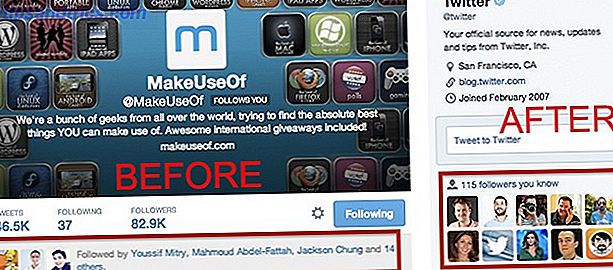Google Kalender er uten tvil det beste verktøyet for å dele kalendere på nettet. Slik deler du Google Kalender med noen. Slik deler du Google Kalender med noen. Vi viser deg tre alternativer for deling av Google Kalender. Ved hjelp av iCal kan til og med Apple Calendar og Outlook-brukere se timeplanen din. Vi forklarer også hvordan du tilbakekaller tilgangen til Google Kalender. Les mer . Nettgrensesnittet er flott, men hvis du vil være effektiv, forener du Google Kalender med et verktøy du bruker uansett.
I mellomtiden kommer Thunderbird forhåndsinstallert med Lightning Calendar . Mens du kan legge til nettverksbaserte kalendere til Lightning, støtter denne kalenderen ikke nasjonalt lese- og skrivetilgang til eksterne kalendere.
La oss se hvordan du kan integrere Google Kalender med Thunderbird fullt ut.
Hva trenger du
Integrasjon i Google Kalender krever to tilleggsprogrammer for Thunderbird:
- Lightning (ferdigpakket fra Thunderbird 38) legger til en Sunbird-type kalender til Thunderbird.
- Leverandør for Google Kalender kobler Lyn med Google Kalender for toveis lesing og skriving.
Merk: Hvis alt du vil ha, er lesetilgang til en offentlig kalender, trenger du bare Lyn.
Først åpner du Thunderbird Tools-menyen (hamburgerikonet) og under Add-ons> Extensions, kontrollerer du om du fortsatt trenger å installere Lightning. Last ned tillegget / sene du trenger, utvide tannhjulikonet, velg Installer tillegg fra fil ..., bla til nedlastingsstedet, Åpne installasjonsfilen for tillegg og klikk Installer nå . For å fullføre installasjonen må du starte Thunderbird på nytt .
Når Lightning er installert, bør du se ikonet Lightning Calendar øverst til høyre ved siden av ikonet Oppgaver. Klikk på kalenderikonet for å åpne fanen Lynkalender.
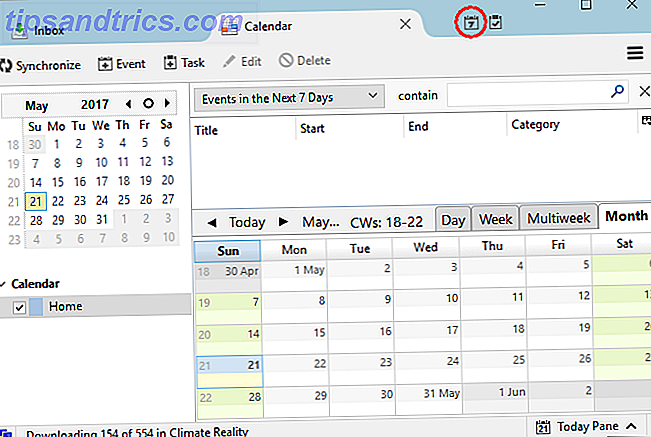
Slik legger du til en kalender
Som standard vises en Hjemmekalender i Lightning. Slik legger du til en ny kalender 9 Google Kalender-funksjoner du bør bruke 9 Google Kalender-funksjoner Du bør bruke Google Kalender har flere triks opp i ermet enn du kanskje skjønner. Våre tips hjelper deg med å organisere hendelser og redusere tiden du bruker til å administrere kalenderen din. Les mer, høyreklikk på det tomme rommet under din eksisterende kalender / s, og velg Ny kalender ... Du kan velge mellom På denne datamaskinen eller på nettverket . Velg sistnevnte for å legge til en Google Kalender .
Legg til en privat Google Kalender
Velg På nettverket> Google Kalender for å legge til din egen Google Kalender / s eller Google-kalendere som er delt med deg.
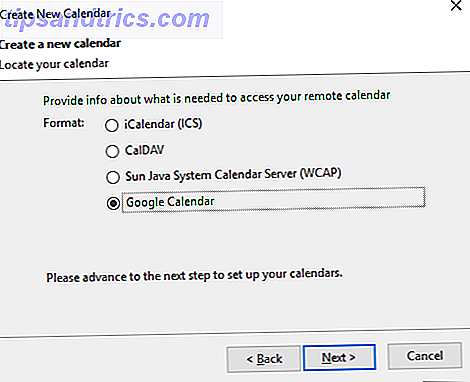
Merk: Alternativet Google Kalender er bare tilgjengelig etter at du har installert Leverandør for Google Kalender . Du kan fortsatt legge til offentlige Google-kalendere ved hjelp av iCalendar-formatet (ICS), som tilbyr skrivebeskyttet tilgang (se nedenfor).
I det følgende vinduet ( Finn kalenderen din ) må du enten gi Google-e-postadressen din, logge deg på kontoen din og gi Tillatelse til Google Kalender-tillatelse til å administrere kalendere ELLER - hvis du tidligere har gjort det - kan du velge en eksisterende Google økt. Når du er logget inn på Google-kontoen, bør du se en liste over Google-kalendere.
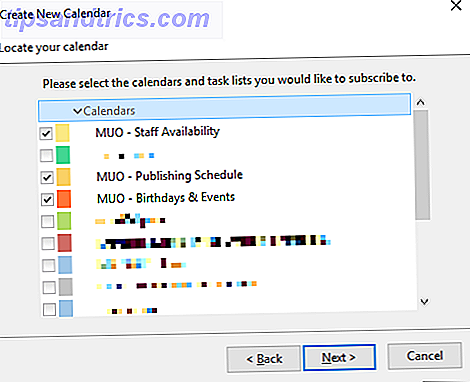
Sjekk kalenderen du vil legge til, klikk Neste, vent på bekreftelsen om at Kalenderen din er opprettet, og klikk på Fullfør .
Du bør nå se Lightning befolket med Google Kalender-hendelsene dine.
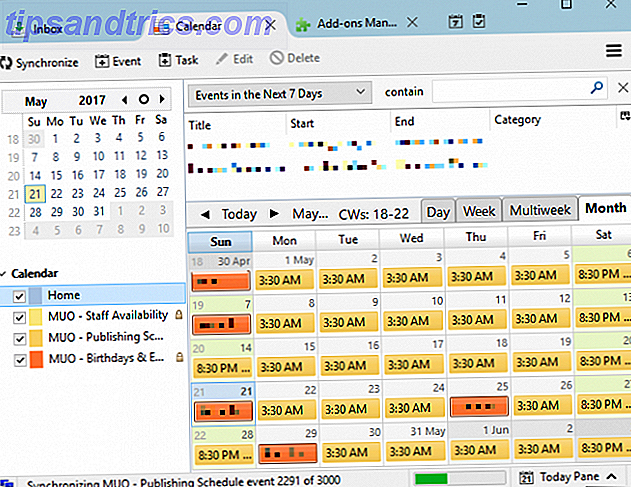
Slik legger du til en offentlig Google Kalender
Som nevnt ovenfor trenger du ikke leverandør for Google Kalender for å legge til offentlige kalendere. Imidlertid trenger du kalenderens iCal-adresse Awesome ting du kan importere automatisk til Google Kalender Awesome ting du kan importere automatisk til Google Kalender En kalender holder hvert aspekt av livet ditt fokusert på ett sted, slik at du kan bekymre deg mindre og oppnå mer. Her er noen nyttige måter å importere viktig informasjon til i Google Kalender. Les mer .
La oss si at du bare vil se en av dine Google-kalendere. Åpne Google Kalender-webgrensesnittet, utvide Mine kalendere, klikk på pilepunktet ved siden av en av kalendere, og velg Kalenderinnstillinger .
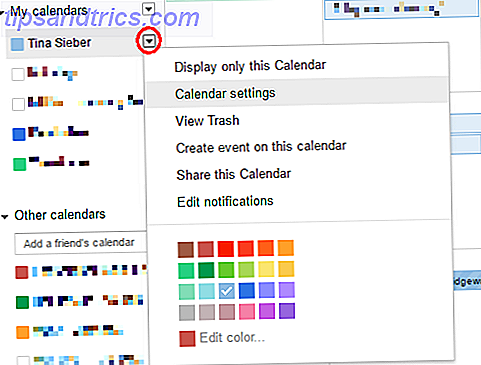
Se etter kalenderadressen og klikk på ICAL- knappen.

Deretter kopierer du ICAL-adressen, dvs. lenken slutter i .ics .
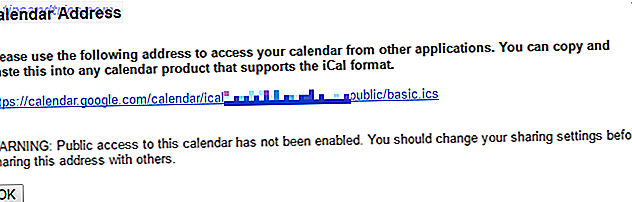
Merk: ICAL ICS-koblingen virker bare hvis kalenderen er offentlig. I eksemplet ovenfor er kalenderen faktisk privat.
Når du er tilbake i Thunderbird, velger du På nettverket> iCalendar (ICS), skriver du inn plasseringen, dvs. ICS-lenken, og klikker på Neste .
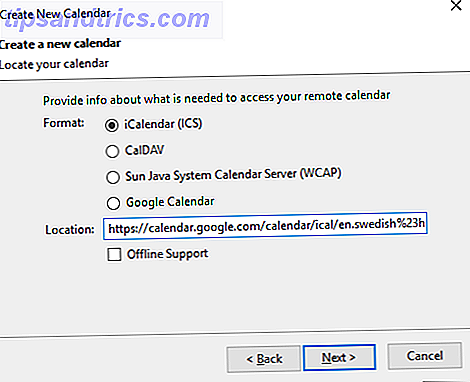
Fullfør kalenderinnstillinger, for eksempel navn, farge, påminnelser og tilhørende e-postadresse, klikk på Neste igjen, og til slutt klikker du Fullfør, hvis alle har fungert.
Google Kalender integrert i lyn
Og der du har gått, har du integrert Google Kalender din Slik synkroniserer du Google Kalender med oppgavelinjen for Windows 10 Slik synkroniserer du Google Kalender med oppgavelinjen Windows 10 Synkroniser Google Kalender med Windows Kalender-appen, var ikke alltid mulig. Siden Windows 10 Anniversary Update, kan du til og med administrere Google, iCloud og Outlook kalendere fra oppgavelinjen. Vi viser deg hvordan. Les mer i Thunderbird. Redigering av kalenderen fungerer begge veier, noe som betyr at du kan legge til og redigere hendelser via nettstedet eller i Thunderbird, og de vil automatisk synkroniseres i begge retninger.
Mozilla Wiki har en grundig side som dekker leverandøren av Google Kalender, inkludert en del om feil og begrensninger. Du kan også kaste hodet inn i Google-gruppen, og diskutere ytterligere spørsmål.
For mer informasjon om Lightning Calendar, les Mozillas Lightning Calendar dokumentasjon.
Legg til Google Kalender-webgrensesnittet
Hvis du ikke vil bruke Lynkalenderen, kan du bruke Google Kalender-fanen til å få Google Kalender-webgrensesnittet til Thunderbird. I hovedsak legger du til et nettleservindu som kjører Google Kalender.
Last ned - Google Kalender-fanen
Når det er installert, vises det kjente Google Kalender-ikonet øverst til høyre. Klikk på ikonet for å logge deg på Google-kontoen din og få tilgang til Google Kalender-nettappappen. Nå kan du redigere kalendere som du ville i nettleseren din.
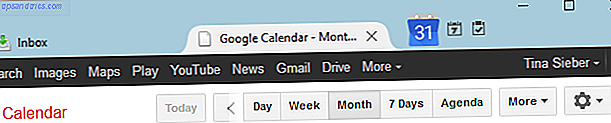
I tilleggsalternativene kan du bytte mellom Google Kalender og Google Apps for domenet ditt . Dette er nyttig hvis du har en Google Apps-konto.
Google Kalender møter Thunderbird
Vi har vist deg hvordan du legger til Google Kalender til Thunderbird, enten ved å integrere det i Lynkalenderen eller ved å legge til Google Kalender-webgrensesnittet 6 (Google) Kalenderfeil du bør unngå 6 (Google) Kalenderfeil du bør unngå Du er kaste bort tid ved ikke å bruke kalenderen din effektivt. Vi viser deg seks feil du kan gjøre og hvordan du bruker det fulle potensialet i kalenderen din. Les mer i en egen Thunderbird-faneblad.
Over til deg! Hvilken metode foretrekker du? Bruker du andre Thunderbird-tilleggsprogrammer for Google Kalender? Kan du anbefale noen offentlige kalendere verdt å legge til?
Vennligst send oss en kommentar, vi ser frem til å høre fra deg!

![Hva er ditt sosiale nettverk av valg, og hvorfor? [Du forteller oss]](https://www.tipsandtrics.com/img/social-media/708/what-is-your-social-network-choice.png)